みなさんこんにちは!おさかなです!
今回は「今すぐ「カーニング」の練習ができる?!「Kern Type」」について、書いていこうと思います!
それでは、レッツゴー!!!!!
・デザインの勉強をしている人
・「カーニング」力を鍛えたい人
・デザイナー
「Kern Type」って何?
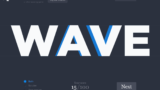
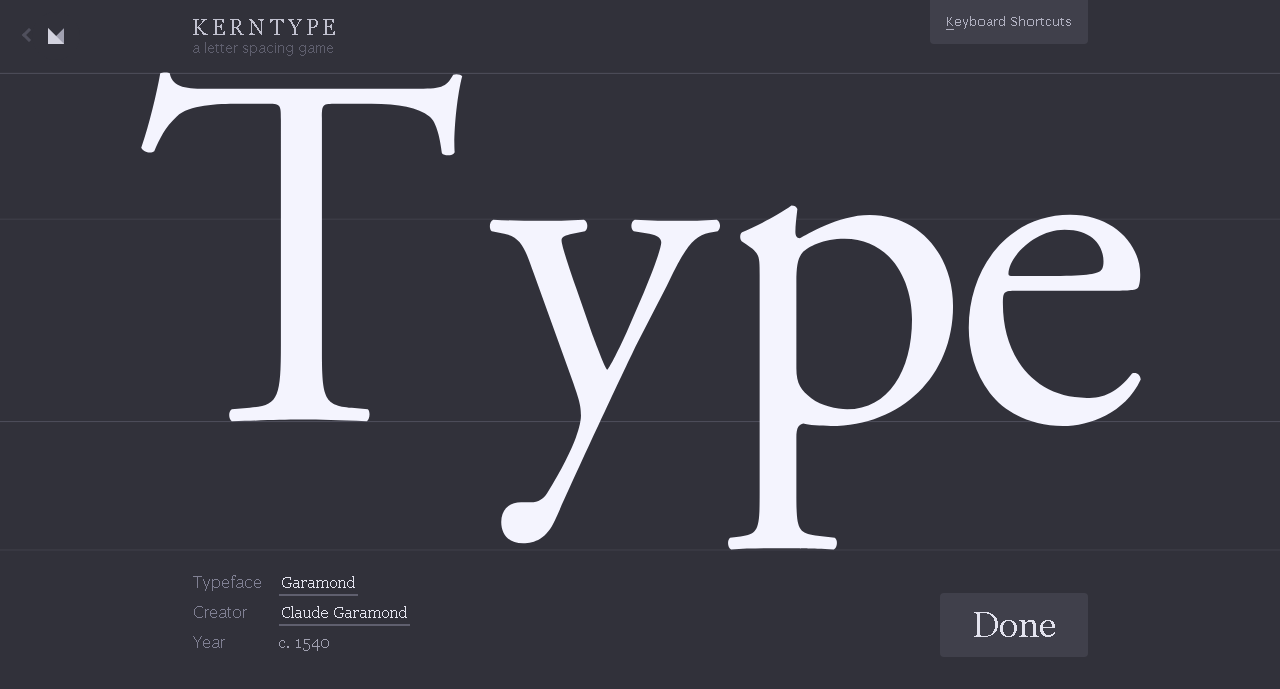
実際につかってみよう!
それでは実際に使っていきたいと思います…!
使い方はとってもかんたん!まず、公式サイトへアクセスします。
すると、このような画面が表示されると思います。
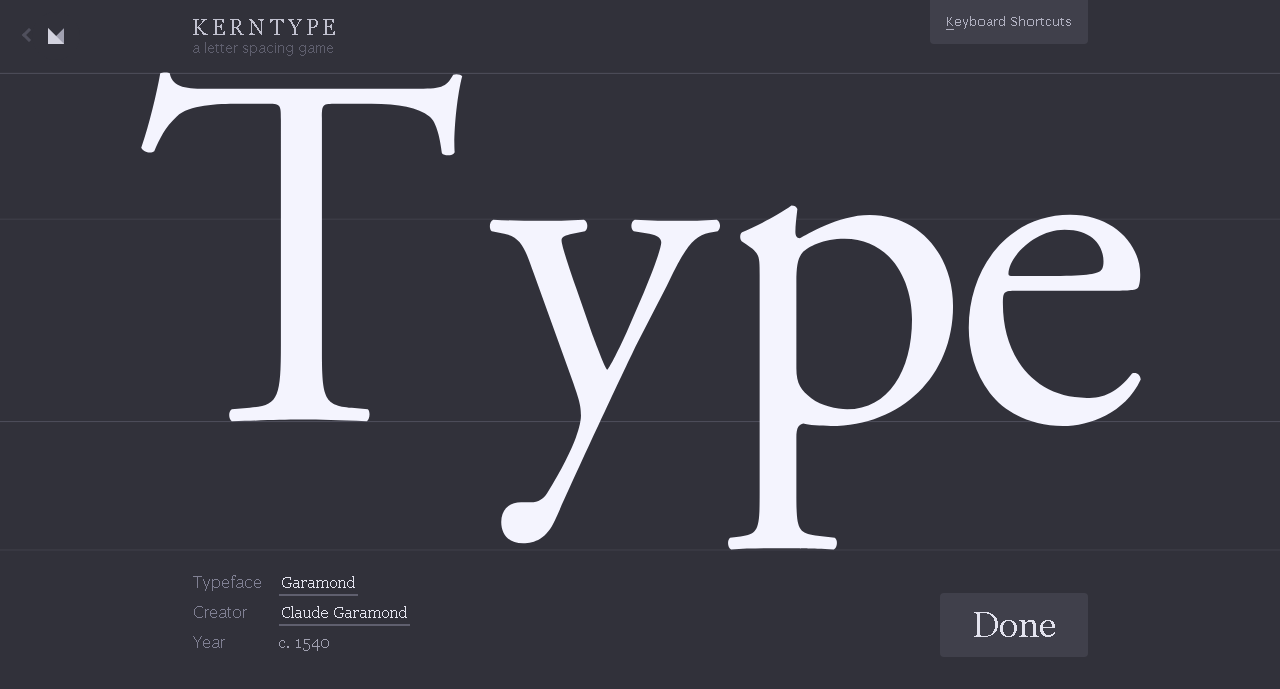
文字のところへマウスを移動させると「⇔」こんな感じの矢印マークが現れます。
「左クリック」しながらマウスを「左右へ揺らす」と、文字を移動させることができます。
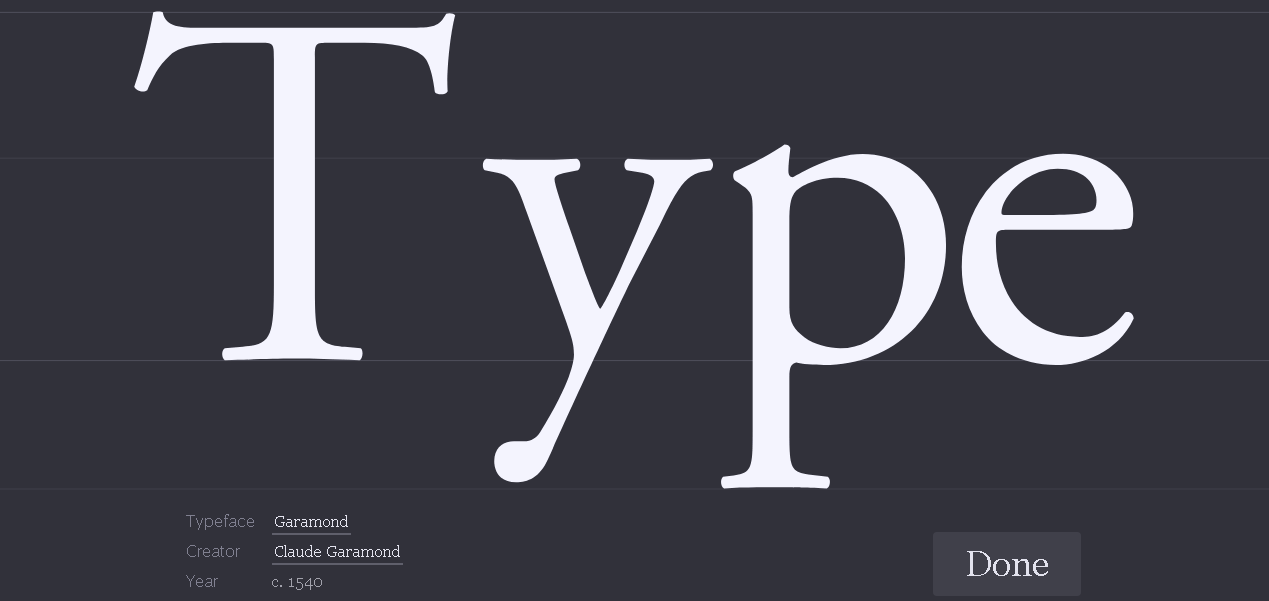
すると…青文字でバランスの良い位置を教えてくれます!
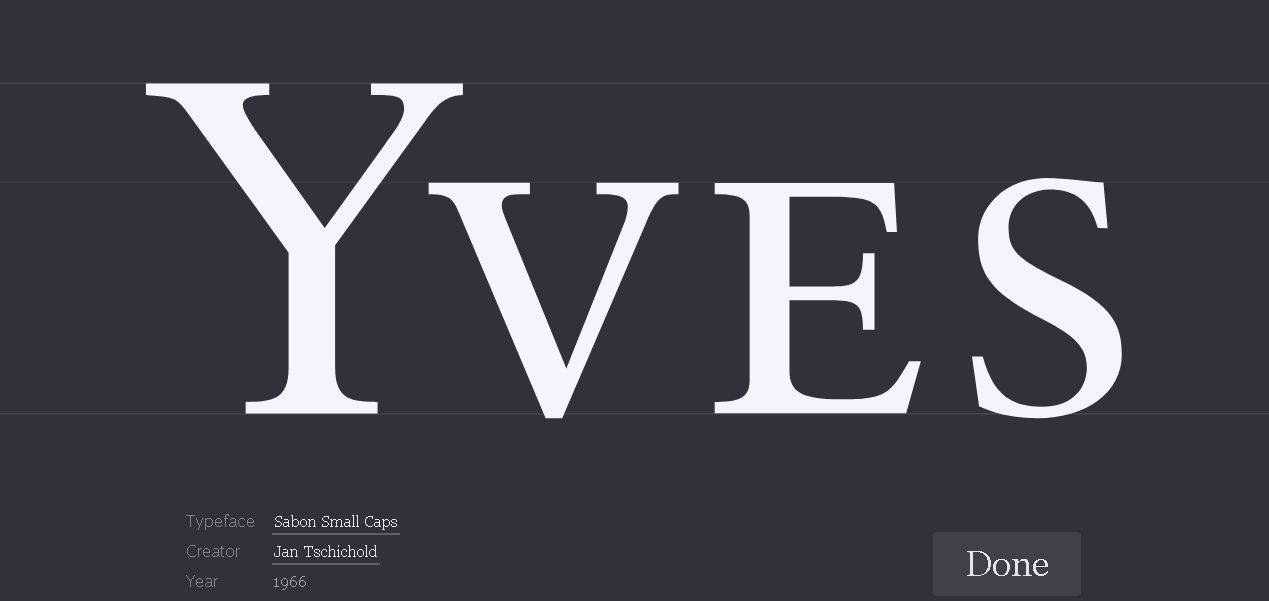

おさかな56点かよ!笑

真剣にやったんだけどなあ…意外とむずかしい…💦
次の問題に進むときは、右下の「Next」をクリック!
こんな感じで、何回もカーニングの練習を行うことができます!
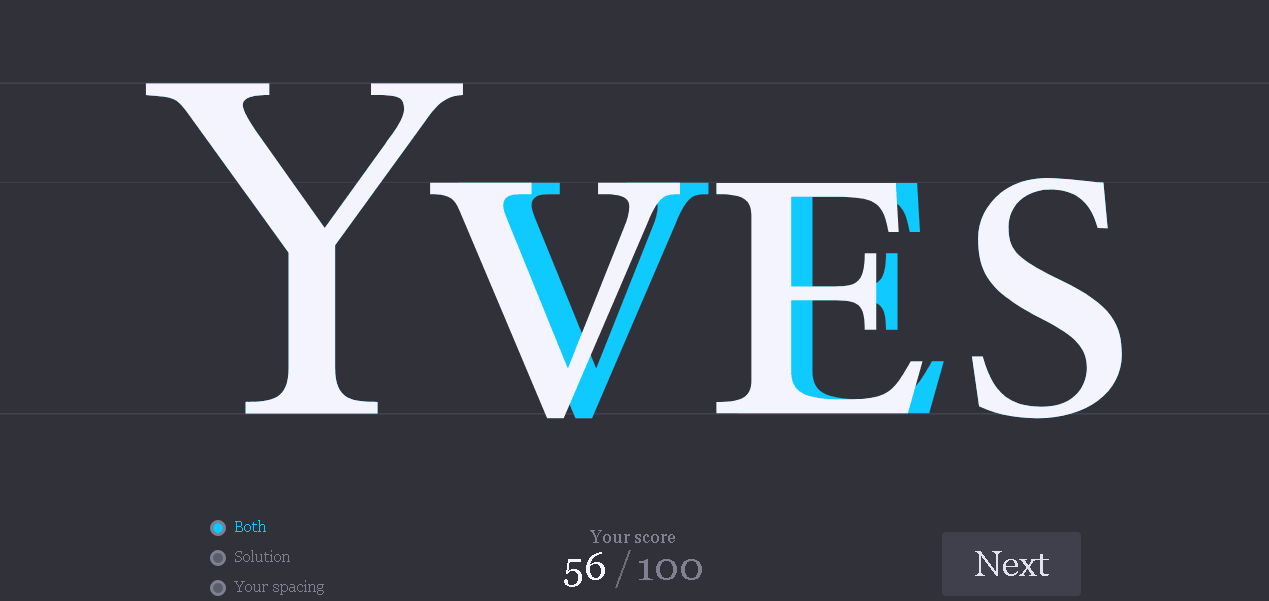
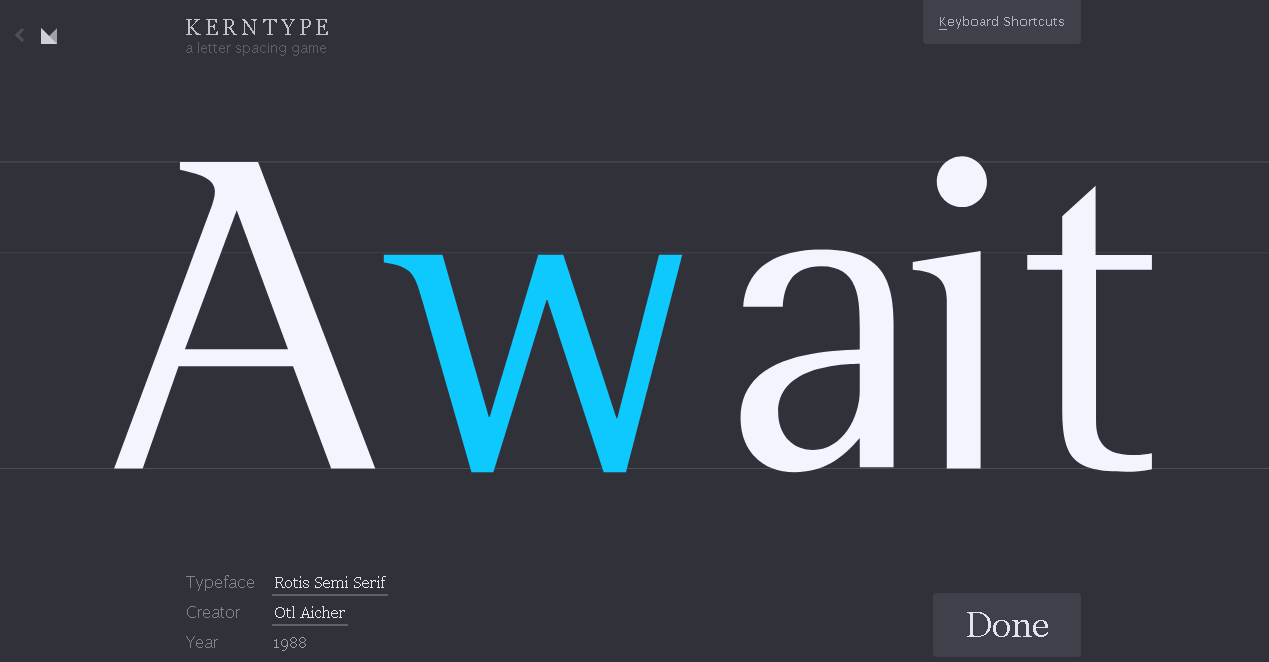
ショートカットキーまとめ
文字選択
「Tab」 … 次の文字を選択
「Shift」+「Tab」 … 1つ前の文字を選択
問題変更
「Shift」+「Enter」 … 次の問題へ
カーニング
「←」 … 左に1px移動
「→」 … 右に1px移動
「Shift」+「←」 … 左に10px移動
「Shift」+「→」 … 右に10px移動
これで「カーニング」の練習ができるようになりました…!
アクセスするだけで簡単に使えるサービスなので、是非たくさん試してみてください✨

おつかれさまでした…!☕
感想・まとめ
今回は「今すぐ「カーニング」の練習ができる?!「Kern Type」」について、書いていきました…!
いかがだったでしょうか?
デザインセンスを鍛えるためにも、ぜひ積極的に「Kern Type」を活用してみてください…!みなさんがステキなデザインを作れるよう願っています!
おさかなびではプログラミング学習中の人、ブログ初心者に向けて、「デジタル時代を楽しむためのミニ知識」をご紹介しています!
ぜひ他のページも覗いてみてください…!
それでは今回はこの辺で!
ここまで読んでくださり、ありがとうございました!
おさかなでした!
【おさかなび-osakanav-】では、この記事の感想!おさかなへの応援メッセージ!おさかなに聞きたい事、質問!記事にしてほしい内容!などを大募集中!
「氏名」「メールアドレス」「内容」の3点をご記入の上「osakana1699@gmail.com」までご応募ください!


